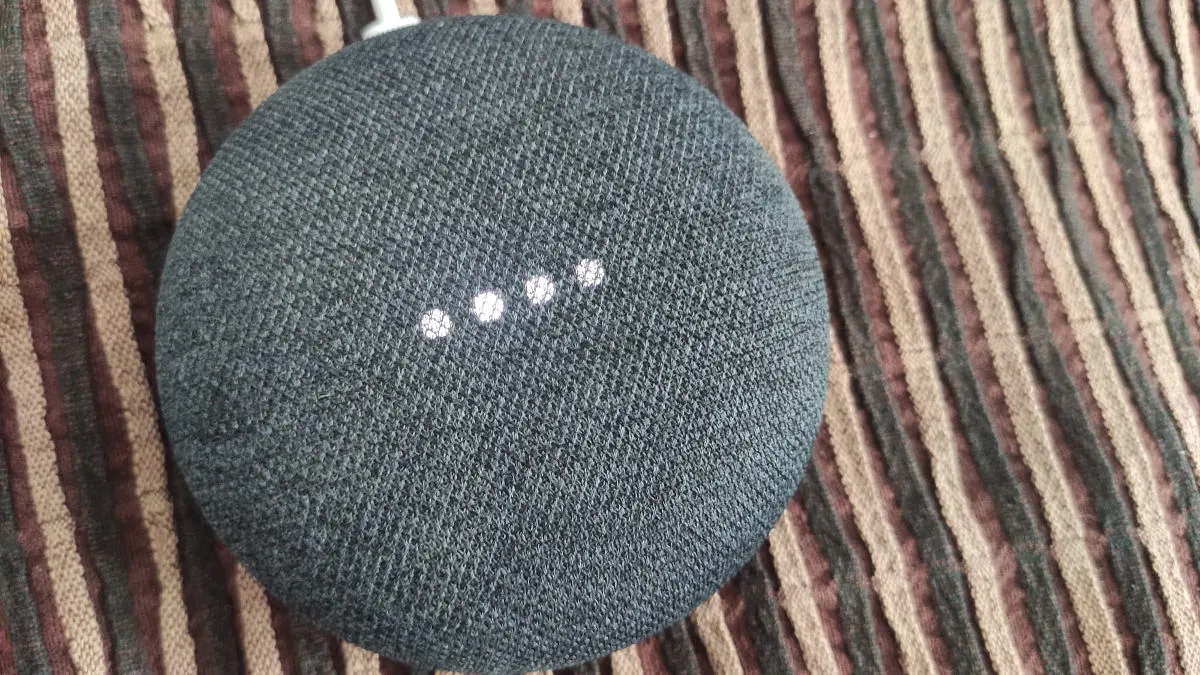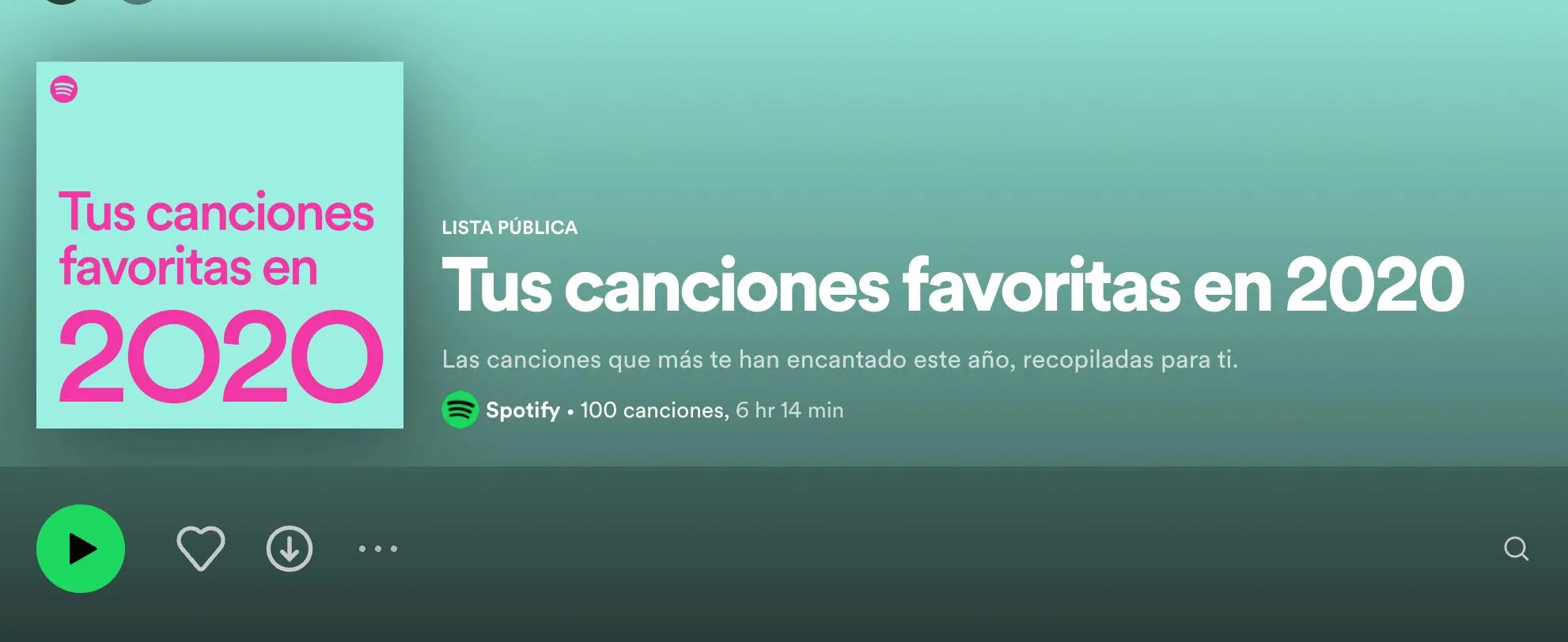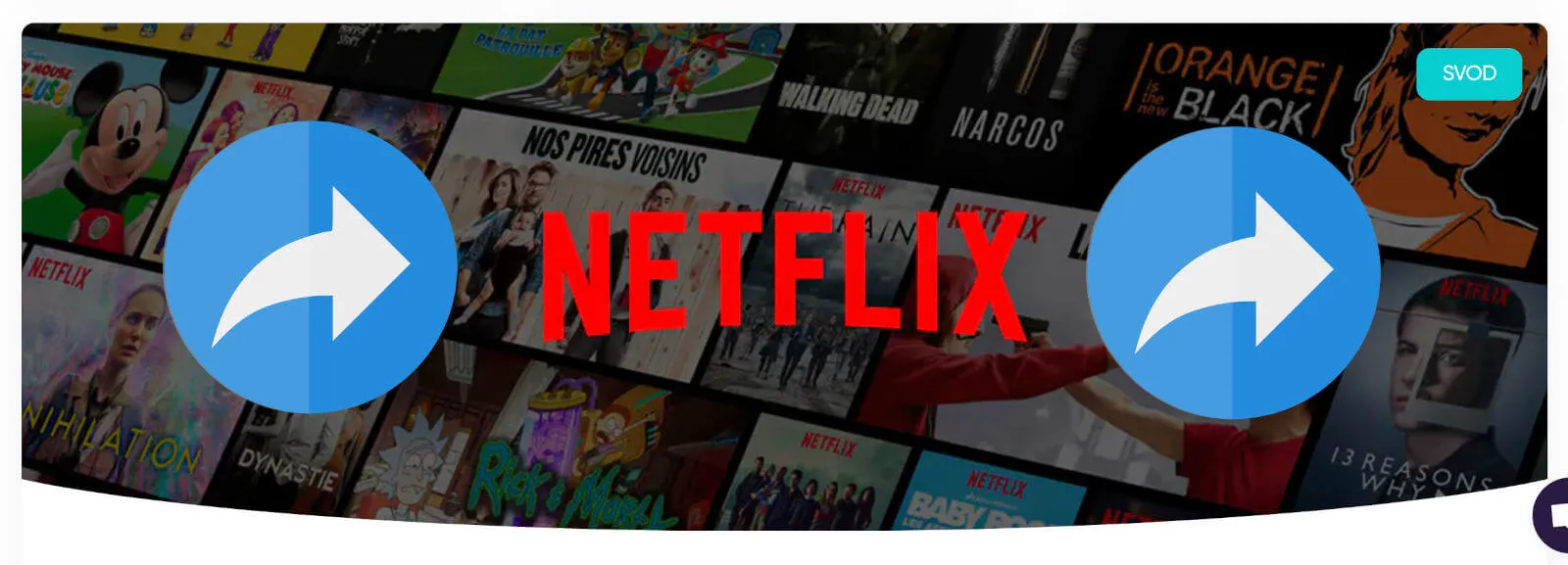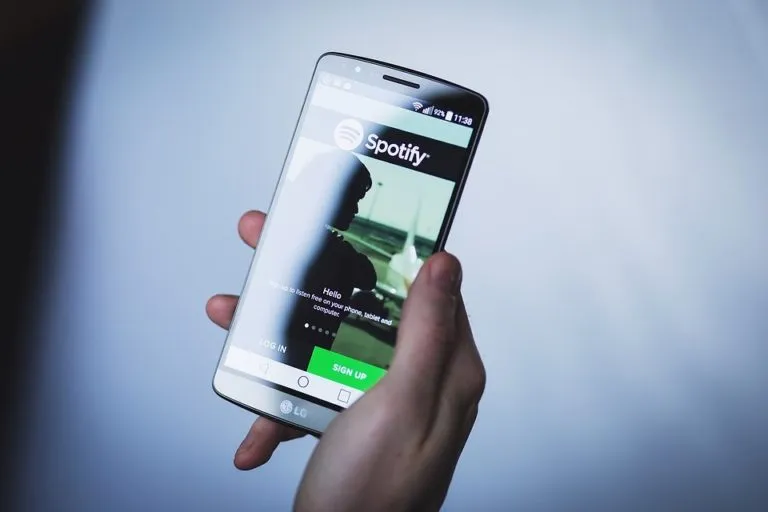Cuando se desea escuchar música con buena calidad auditiva, lo único que puede proporcionarlo son unos altavoces de punta.
En el mercado existen muchos modelos y marcas que comparten ciertas características, y estas pueden ser buenas o malas.
A veces es difícil decidir cuál producto puede ser el mejor, pues en precio y calidad son muy pocos los que saben combinarlos.
Es por ello que hoy mostramos los altavoces de Google Home Mini, los cuales ofrecen una experiencia única a todos sus usuarios.
Tabla de Contenido
- ¿Qué es Google Home Mini?
- Trucos del altavoz Google Home Mini
- Poner la música deseada
- Reconocimiento de voz de terceros de Google Home Mini
- Relajación con ruido blanco
- Mantener informado sobre el clima
- Busca servicios con profesionales
- Repetición de diálogos
- Solicita un restaurante de calidad
- Conversión de monedas Google Home Mini
- Traducciones profesionales y rápidas
- Opciones para personas indecisas con Google Home Mini
¿Qué es Google Home Mini?
Como se mencionó anteriormente, este es un altavoz inteligente de la marca Google el cual funciona de manera inalámbrica. Este aparato cumple muchas funciones que no solo se centran en la reproducción de música.
Se conoce que este viene siendo la versión pequeña o reducida, pero no por ello es menos importante. Su reducción en tamaño permite que sea compacta y gentil a la vista, pero mantiene mucha de la potencia de su versión normal.
Si se desea, el Google Home Mini puede ser el cerebro que controle otros dispositivos del hogar. Esto quiere decir que a través de comandos, el aparato se conecta a otros dispositivos y los activa de la forma deseada.
Es la puerta de entrada a la domótica en el hogar a bajo costo. Viene a democratizar eso, que antes estaba al alcance de unos pocos.
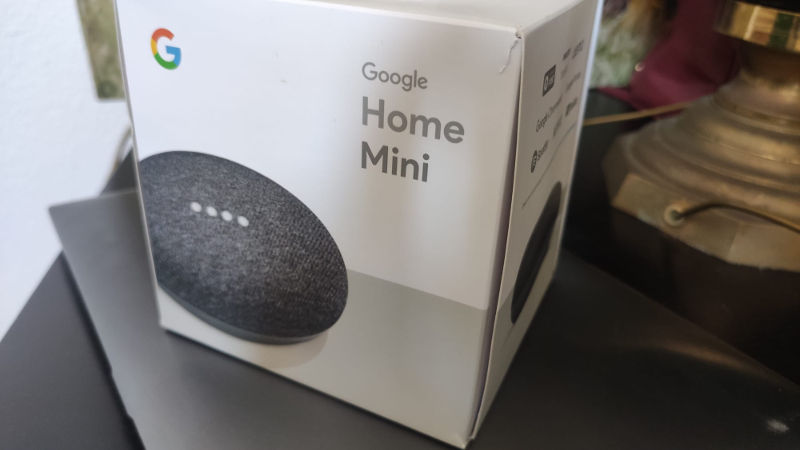
Un claro ejemplo es dar un comando de reproducción de video por YouTube. El aparato buscará una conexión, como puede ser el Chromecast conectado a un televisor, y establecerá el vínculo para efectuar el comando. Para lograrlo, hay que tener una señal WiFi estable en el hogar.
El funcionamiento de este novedoso aparato emplea a Google Assistant, por lo que su respuesta a los comandos de voz es muy cómodo.
Además estos son aparatos que están constantemente cambiando y evolucionando, por lo que hay funciones que todavía pueden mejorarse.
Trucos del altavoz Google Home Mini
Este altavoz viene con algunos trucos bajo sus cornetas, y muchos de ellos son impresionantes para usuarios noveles. Incluso los usuarios más conocedores de esta tecnología terminan elogiando sus avances y sofisticadas funciones.
A continuación se muestra cuáles son los mejores trucos para Google Home Mini.
Poner la música deseada
En la vida de las personas no puede faltar la música, por lo que un comando justo para ello viene muy bien. Estos comandos funcionan de maravilla a la hora de querer disfrutar de la playlist personal.
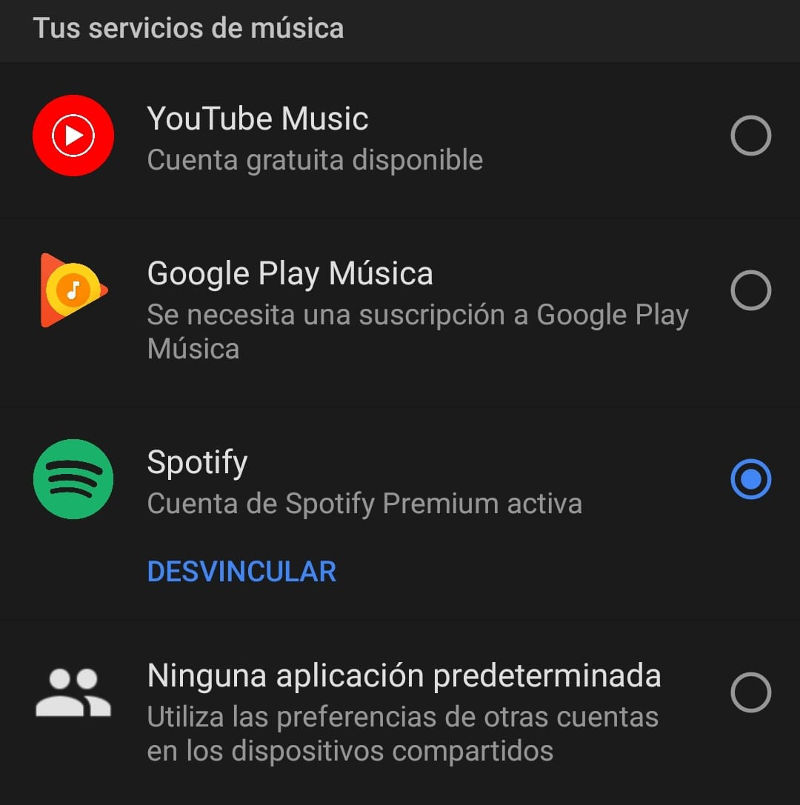
A través de un comando de voz se puede pedir al Assistant que coloque alguna canción, grupo o cantante en específico. Este servicio está incluido en la configuración inicial del Google Home Mini. Los siguientes son ejemplos de cómo usarlo:
- Si se desea una canción en específico, se dice “ponme Smells Like Teen Spirit de Nirvana” y el comando se activará.
- Si se desea un artista o grupo, solo hay que decir “ponme una canción de Michael Jackson” y el comando activará una selección de música referente al nombre dado. Esta puede llegar a estar predeterminada si es una opción que constantemente se ha solicitado.
- Si se desea una playlist que se tenga guardada, se puede decir “ponme la playlist (nombre de la playlist)” y listo. Al identificar la playlist, esta sonará inmediatamente.
Reconocimiento de voz de terceros de Google Home Mini
Como ya se ha mencionado, el empleo del Assistant dentro del Google Home Mini permite identificar la voz de su dueño, pero eso no es todo. Se puede configurar para que reconozca la voz de más personas, como los hijos o amigos de confianza.
Esto es muy útil a la hora de que los demás empleen este aparato de forma libre y no sea una sola persona quien haga todos los comandos. Para ello hay que cumplir una serie de pasos que se explican a continuación:
- Desde la aplicación de Google Home, se debe dirigir a la zona de usuario. Esto está ubicado en la zona superior izquierda.
- En este menú hay que dirigirse a “Ajustes del Asistente”, y luego pulsar en “Asistente”.
- Se va a desplegar una serie de opciones para configurar, de las cuales se selecciona “Voice match”.
- En la siguiente pantalla se deberá invitar a aquellas personas que van a ser registradas como voces confirmadas. De esta forma, ellos podrán usar el aparato libremente.
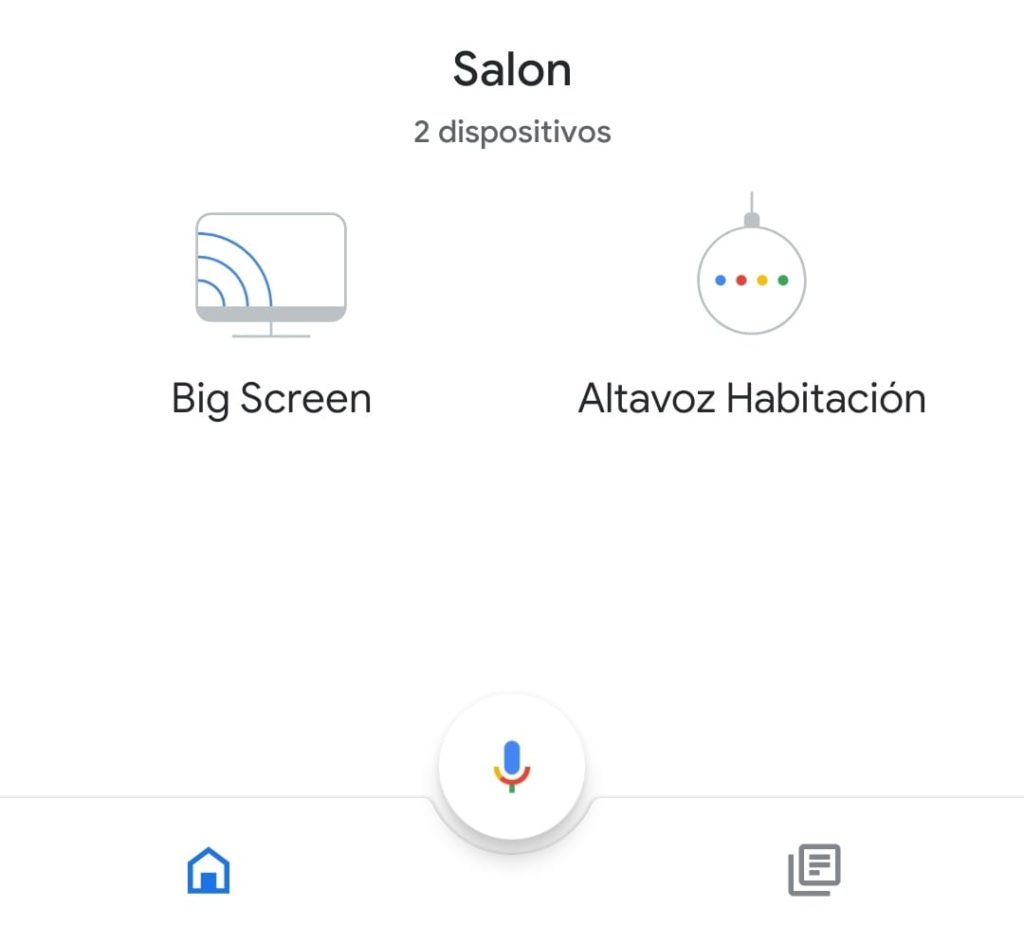
Relajación con ruido blanco
Al hablar de ruido blanco, hacemos referencia a sonidos que actúan como relajantes sensoriales auditivos. Estos pueden ser un sinfín de sonidos que permitan calmar a una persona, de acuerdo a los gustos que esta tenga con respecto a relajación sensorial.
Hoy en día existen videos con el nombre ASMR (“Autonomous Sensory Meridian Response” en sus siglas en inglés) haciendo referencia a sonidos relajantes variados. Estos pueden ser desde rasgar superficies, hablar en tonos bajos, emplear pinceles y cepillos, y mucho más.
Para poder activarlo con Google Home Mini, hay que decir el comando “Ok Google, ponme el sonido del mar” o cual sea el sonido que lo relaje. Además es en extremo importante que al decir el comando se diga “el sonido” pues de lo contrario el aparato buscará una canción llamada “el mar” en Spotify o YouTube.
Si se cuenta con una lista o playlist de sonidos relajantes, se puede decir el comando directo a ello.
Mantener informado sobre el clima
Las sorpresas de Google no acaban todavía, pues es posible saber el estado meteorológico al preguntárselo a Google Home Mini.
El aparato no solo dirá el estado actual, sino que también predecirá el de los siguientes tres días, siendo esta una función predeterminada en el sistema.
Si se desea, es posible configurarlo para que de ciertos datos concretos con respecto al clima de una ciudad o lugar en específico. Para hacerlo, solo hay que cumplir con los siguientes comandos:
- Se puede preguntar por el tiempo en una ciudad en específico con el comando “El tiempo en (ciudad)”. Esto da información actual del lugar mencionado.
- Es posible dar con información futura bajo el comando “Qué tiempo va a hacer en (ciudad)”. Aquí se tomará un tiempo de tres días de acuerdo a la ciudad seleccionada.
- Además se puede preguntar por un día en específico empleando el comando “Qué tiempo va a hacer el lunes en (ciudad)”. Ahora solo se dará la información del posible clima del día lunes.
Busca servicios con profesionales
Para esos momentos donde se quiera comprar algo o se necesite algún servicio, pero no se sabe a quién confiarle la experiencia, Google tiene la solución. Existen unos comandos para solicitar la ubicación de ciertas profesiones prestadoras de servicio, como peluquería, barbería, mecánico, entre otros.
El comando “Ok Google, busca peluquerías cerca” permitirá localizar aquellas peluquerías que se encuentren en un rango cercano al actual. Otro comando es “Ok Google, dime el teléfono de un mecánico” y el aparato dirá el número del profesional más cercano. Los comandos pueden ser empleados con cualquier profesión.
Esta función que tiene el Google Home Mini es algo limitada en cuanto al rango de búsqueda. Los resultados siempre van a ser los más cercanos, pero eso no quiere decir que obligatoriamente es el mejor de la ciudad en donde se vive.
Repetición de diálogos
Esta es quizás una de las funciones más simples y a la vez menos usadas por Google Assistant. Viene siendo la función de repetir lo que sea que el usuario diga después del comando correspondiente.
Dicha función ha estado válida para Google Assistant desde hace varios años, pero se incorpora al aparato inalámbrico de Google algo recientemente. Bajo el comando de “repite después de mi” el aparato va a grabar lo que se dice hasta que la persona deje de hablar.
Aquello que acaba de ser grabado será reproducido con la voz del Google Assistant. El mejor uso que se le puede dar a esta función es para practicar el habla o mantener un mensaje dentro del aparato.
Solicita un restaurante de calidad
Esta función es muy parecida a la que busca profesionales en un rango cercano. Sin embargo, aquí se trata de restaurantes de calidad para pasar un momento delicioso.
Al emplear el comando “Ok Google, busca restaurantes italianos cerca” será suficiente para comenzar a buscar algún restaurante de comida italiana específicamente. Si no se consiguen los resultados, es posible cambiar el rango de ello en sus configuraciones.
Otra opción viable es empleando un comando más informal, el cual es “tengo hambre”. Aquí directamente el Google Home Mini va a detectar la voz y comenzará a buscar un restaurante en las cercanías.
Conversión de monedas Google Home Mini
Si una persona no sabe cómo cambiar de una moneda a otra, o cuál es el valor que estas tienen, con Google Home Mini hay un comando para hacer conversiones. Este comando es “Cuántos (moneda 1) son (moneda 2)” y listo.
El programa de conversión trabaja con los datos de Google, dando un resultado verídico y preciso. Un ejemplo de esto es diciendo el comando “Cuántos euros son 100 dólares”, donde el resultado será la conversión realizada en muy poco tiempo.
Traducciones profesionales y rápidas
Hay momentos donde se requiere de una traducción rápida e instantánea, pero no se tiene un diccionario a la mano o no se quiere buscar en páginas de traducción. Aquí es donde el altavoz inalámbrico de Google viene muy bien a la mano amiga.
Primero que nada, cuenta con un modo interprete el cual funciona muy bien para traducciones espontaneas con un comando simple. En esta función el dispositivo se queda escuchando lo que se diga para traducirlo en ambos idiomas a tratar, como puede ser el caso del español e inglés.
Para lograr esto, se debe decir el comando “Ok Google, quiero que seas mi traductor de (idioma)”. Una vez activado, solo hay que hablarle y el aparato interpretará el mensaje para dar una respuesta clara y acertada. Esto viene dado de forma auditiva.
En cambio, si se desea ver los resultados de la traducción y leerlos, existe otro comando para esta tarea. Ese comando es “(texto a traducir) en (idioma)” en donde se debe tener en cuenta que todo lo que vaya antes de “en (idioma)” será lo que se va a traducir.
Un ejemplo de este último comando puede ser el siguiente: “Mi nombre es Gabriel en inglés”. Todo aquello antes del “en inglés” va a ser traducido al idioma seleccionado. Luego se podrá visualizar en una pantalla de móvil o en el mismo televisor.
Opciones para personas indecisas con Google Home Mini
Si eres una persona indecisa, o conoces a alguien que lo sea, entonces esta es la función ideal para solventar todos esos problemas de toma de decisiones. En Google Home Mini están varias opciones donde el aparato decide por ti.
Entre ellas se puede comenzar con lanzar una moneda. Al decir el comando “Lanza una moneda” el aparato activará la función y dirá a través del altavoz cuál fue el resultado, cara o cruz.
También posee una valiosa opción de seleccionar un número al azar. Esta función en realidad es útil para esos momentos donde existen muchas cosas por hacer y se quieren organizar.
El primer comando que da es “Di un número aleatorio” por lo que el sistema escogerá un numero netamente al azar para decir. Puede ser un número meno a 100, o incluso mayor a 1 millón.
El segundo comando para números es “Di un número del uno al cien” en donde se toman esos dos números como referencia de un límite. Es decir, solo van a existir 100 opciones para que el sistema de Google Assistant escoja.
El último comando es el de “Di un número del uno al seis” pues estos representan los de un dado. Es posible usar esos 6 dígitos cuando se tiene un juego de mesa pero no hay dados disponibles.